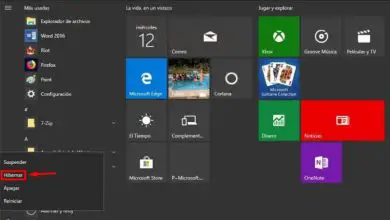Come usare CmapTools per le mappe concettuali
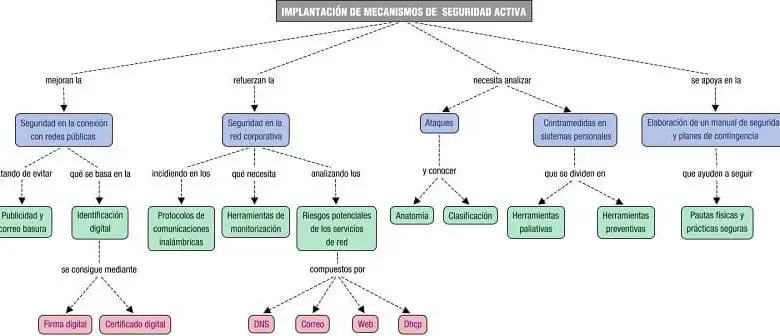
La tecnologia ha reso molte attività più facili sia per gli studenti che per le persone che hanno un’attività. Da quando Internet è stato posizionato, tutti sono venuti per trovare informazioni, chiarire dubbi, sapere come svolgere determinate attività o persino ottenere programmi che facciano queste attività per uno.
Indubbiamente il settore che più ha beneficiato di Internet è stato quello studentesco, per via del fatto che sono usciti molteplici strumenti web, totalmente gratuiti, che ci permettono di fare di tutto, da complessi esercizi matematici, simulazioni cartografiche, alla creazione di planimetrie, grafici e mappe mentali e concettuali.
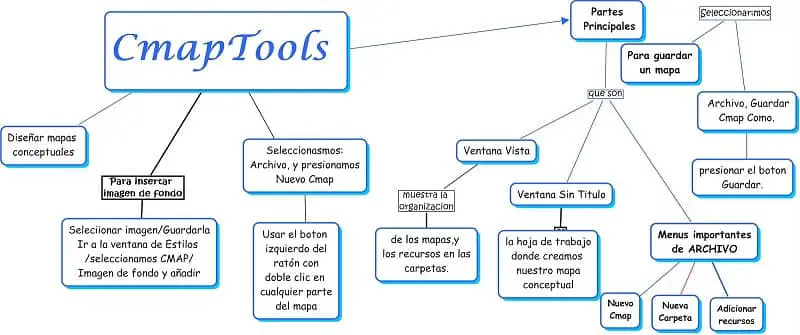
Partendo da questa premessa, è emerso lo strumento CmapTools, che sebbene non sia il più semplice o il più raffinato, è senza dubbio un’ottima opzione per sviluppare tutti i tipi di mappe concettuali, rendendolo molto più semplice, non solo per gli studenti, ma anche per gli studenti. lavoratori, presentazioni che richiedono questo tipo di mappe.
CmapsTools è utilizzato principalmente per la mappatura concettuale, ma è anche utile per la creazione di diagrammi o la progettazione schematica. Consente agli utenti di utilizzare diversi strumenti per migliorare il design ed è completamente gratuito, motivo per cui è altamente raccomandato dagli insegnanti di tutto il mondo.
Cos’è CmapTools e come ottenerlo?
Come accennato in precedenza, questo programma è progettato per l’elaborazione di mappe concettuali; tuttavia, può andare oltre, creando schemi o diagrammi. Include strumenti come frecce, riquadri e immagini che migliorano l’esperienza e il risultato e consente anche di utilizzare esempi scaricati.
Questo programma è disponibile per tutti i sistemi operativi: Windows, MAC e Linux, sia a 32 bit che a 64 bit. Ha anche la sua versione per dispositivi mobili e puoi scaricare CmapsTools totalmente gratis.
Come usare CmapsTools?
Dopo averlo scaricato e installato, devi eseguire il programma e vedrai che chiederà il permesso per utilizzare l’applicazione. Dopo aver accettato ed essere entrati nel programma noteremo che manca una barra degli strumenti.
Per questo motivo, il modo per creare mappe concettuali è attraverso i concetti. I concetti sono le idee da sviluppare nella mappa concettuale. Per creare un concetto devi solo fare doppio clic sulla lavagna e iniziare a scrivere i concetti che desideri e con il pulsante sopra, creeremo le frecce che uniranno i concetti.
Aggiungi, ordina e collega i concetti
Come accennato in precedenza, questo programma funziona per concetti. Per crearne uno, fai doppio clic sulla tavola da disegno. Una volta che i concetti sono stati scritti, dovranno essere ordinati per rilevanza. Infine dovrai far girare i concetti con le frecce.
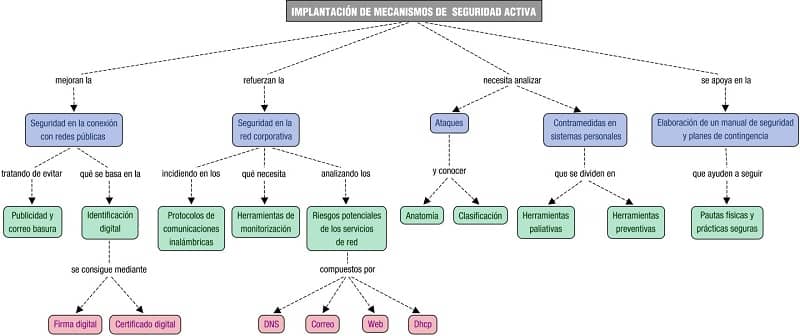
A questo punto dovrai selezionare il concetto e poi la freccia che apparirà nella sua sezione superiore e poi dovrai solo trascinare il mouse da un concetto all’altro per unirli con la freccia.
Se unisci i concetti creati in precedenza con delle frecce, apparirà un riquadro al centro con la parola link, per scrivere un connettore che semplifichi la comprensione della mappa. D’altra parte, se trascini la freccia in uno spazio vuoto, verrà creato un altro concetto.
Personalizza l’aspetto della tua mappa
Se andiamo a formattare e poi all’opzione di stile, possiamo cambiare il tipo di carattere, la dimensione, il colore, gli stili, l’allineamento e la spaziatura. E, naturalmente, offre diversi stili predefiniti in modo da poter lavorare con modelli preimpostati.
Nel caso in cui le frecce non ti piacciono, non hanno il colore o il design che desideri, puoi sempre modificarle dalla finestra degli stili. Se non è aperto, viene aperto dal menu della finestra e quindi su mostra stili. La cosa migliore è che non solo puoi modificare il layout delle frecce, ma anche lo stile dei concetti e dei collegamenti.
Come salvare una mappa?
Una volta che hai finito la tua mappa concettuale, puoi salvarla andando su File e quindi selezionando salva Cmap. Cliccando sull’icona del mondo puoi salvare la tua mappa su un server esterno, questo si trova nell’angolo in alto a destra dello schermo
Con CmapsTools puoi utilizzare vari metodi di salvataggio, potendo salvare le mappe mentali nel cloud o salvarle sul tuo computer. Infine, prima di salvare, devi scegliere il formato, alcune delle opzioni disponibili sono: BMP, JPG, PNG, SVG, in PDF